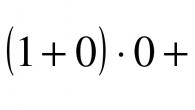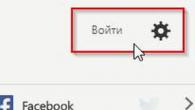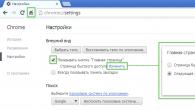Installatie en configuratie ADSL-modema Produceert meestal de technische ondersteuning van de provider. Maar je moet weten hoe alles werkt, voor het geval je jezelf moet configureren.
Speciaal digitaal apparaat ( ADSL-SPLITTER), Meestal opgenomen in het standaardpakket, verbonden met de telefoonlijn. Eenvoudige telefoonkabel naar ADSL-splitter aangesloten een gewone telefoon en ADSL-modem. Op zijn beurt is de ADSL-modem verbonden met een computer met behulp van een Ethernet-kabel (Twisted Pair) -segment, ook opgenomen in het pakket.
Het verbindingsschema wordt weergegeven in de onderstaande afbeelding.

Nadat u de modem op de computer hebt aangesloten, gaat u eenvoudig in - geen stuurprogramma's hoeven geen stuurprogramma's te installeren. Voor de ADSL-verbinding is slechts één stuurprogramma nodig, dat al is geïnstalleerd - de netwerkkaartdriver.
Waarom heeft de ADSL-modem geen chauffeur nodig? Technologie ADSL (zoals sommige andere technologieën, bijvoorbeeld, Radio ethernet), gebruikt het protocol Pppoe (Wijs naar Point Protocol over Ethernet\u200b De gebruikelijke modemaansluiting werkt op het protocol PPP. (Wijs naar puntprotocol), hier PPP-frames verzonden via het netwerkkaart ( Ethernet) - Deze technologie wordt geïmplementeerd door het protocol PppoeDus we hebben geen extra stuurprogramma's nodig.
Zodra de ADSL-modem is aangesloten op een computer, kunt u doorgaan met het configureren van de ADSL-verbinding. Meestal treedt de instelling voor zonder problemen. Zorg ervoor dat uw DSL-modem is ingeschakeld, open het venster, om dit te doen, klik met de rechtermuisknop op het pictogram Netwerkactiviteit in het meldingsgebied op de taakbalk en in het contextmenu dat verschijnt, selecteert u de opdracht Netwerk en gedeelde toegangscontrolecentrum

Uw ADSL-modem kan in een van de modi werken: ( brug) of router ( router.).
IN brugmodus ADSL-modem is slechts een "adapter" tussen de communicatielijn en uw computer en is niet begiftigd met een intellectuele functies - het verzendt eenvoudigweg alles wat de computer verzendt. In de tegenovergestelde richting is het principe hetzelfde - alles dat wordt geleverd, wordt verzonden naar de computer, en het zal al worden gedemonteerd wat te doen met deze gegevens. En het configureren van een internetverbinding voor de brugmodus wordt uitgevoerd op de computer: u moet een verbinding maken, de gebruikersnaam en het wachtwoord opgeven, de verbinding instellen, enz. (Zal hieronder worden beschreven).
IN routermodus Connection Setup wordt uitgevoerd in het Modem Configuratiescherm. Het staat in de modeminstellingen die de gebruikersnaam, het wachtwoord, sommige andere verbindingsparameters zijn opgegeven. De computer is niet verplicht om te configureren. De modem die in de routermodus wordt uitgevoerd, is voldoende om de kabel met een computer aan te sluiten.
Beschrijft vervolgens alleen de eerste instellingsmethode - met behulp van Windows.
En de tweede manier die u kunt vinden in uw modemgids. Het configuratieproces verschilt afhankelijk van de modemfabrikant en zelfs vanuit het modemmodel - er kunnen verschillende firmware zijn, enz.
In het venster dat opent Netwerk en gedeelde toegangscontrolecentrum Selecteer team Een nieuwe verbinding of netwerk maken en configureren

Selecteer Selecteer in de optie Verbinding die opent internetverbinding

Als op deze computer, is iemand (misschien niet jij) een internetverbinding geconfigureerd, het systeem biedt of maakt of maakt een nieuwe verbinding (optie) of selecteert u een bestaande verbinding en Ga naar het internet.
Selecteer optie: Maak nog steeds een nieuwe verbinding

Geef in het volgende venster aan hoe u verbinding kunt maken met internet. Omdat we een ADSL-verbinding instellen, selecteert u de optie: Hoge snelheid (met PPPOE).

Als we geïnteresseerd zijn in andere soorten verbindingen (bijvoorbeeld Geschakeld), je moet het selectievakje controleren Toon verbindingen die niet zijn geconfigureerd voor gebruik..
Voer nu de gebruikersnaam en het wachtwoord aan u door de aanbieder, evenals het selectievakje Onthoud dit wachtwoordOm het niet telkens in te voeren wanneer deze is aangesloten.
Als uw computer iemand anders heeft, naast u (wat betekent onder uw accounts), en u wilt ze toestaan \u200b\u200bom uw verbinding te gebruiken, vinkt u het vakje aan Sta toe dat u deze verbinding met andere gebruikers gebruikt.\u200b De verbindingsnaam kan niet worden gewijzigd.
druk op de knop InpluggenEn Windows zal een internetverbinding tot stand brengen.

Om eenvoudig verbinding te maken met het geconfigureerde netwerk, opent u de zijbalk Charms Bar., Selecteer Parameters | Netwerk en Testnetwork. (U hebt uw netwerknaam) uit de aan u getoond lijst.

Meestal werkt de server aan de kant van de provider. DHCP. (Dynamic Host Configuration-protocol), automatisch toewijzen van ons knooppunt IP-adres, netwerkmasker, IP-adressen van DNS-servers en het verzenden van andere informatie die is gekoppeld aan netwerkinstellingen. Dat is de reden waarom alles wat nodig is om de verbinding te configureren, de gebruikersnaam en het wachtwoord. Maar toch moet u weten hoe u de verbinding handmatig kunt configureren (zonder DHCP) - voor het geval dat.
Open Netwerk en gedeelde toegangscontrolecentrum, Selecteer Verander adapterinstellingen,

Klik met de rechtermuisknop op de verbinding, de parameters waarvan u moet worden gewijzigd en selecteert u in het contextmenu dat verschijnt Eigendommen

Het venster Verbindingseigenschappen wordt geopend.

In de meeste gevallen is IPv6-protocol nog niet gebruikt, dus zet het uit. Kiezen Internet Protocol Versie 4 (TCP / IPv4) en klik Eigendommen

Stel in het venster dat opent de schakelaar op de positie Gebruik het volgende IP-adres en voer het door de provider verstrekte IP-adres in. Selecteer vervolgens Gebruik de volgende adressen van DNS-servers en specificeer adressen van geprefereerde en alternatieve DNS-servers. druk op de knop OK.


Voordat u het internet configureert van ROSTeleCOM op een computer met het Windows 8-besturingssysteem, moet u de verbinding en parameters van de netwerkapparatuur controleren. De aanbieder levert op verschillende manieren internetdiensten. Gebruik voornamelijk de verbinding met behulp van een Ethernet-kabel of een televisiekabel waarvoor een speciale modem nodig is. Gebruikers met een telefoonlijn kunnen, die zeer relevant is voor gebieden waar andere kabels niet door de provider worden geleverd.
Internet van ROSTeleCOM op Windows 8-computer
Om verder te gaan met het configureren van internet van ROSTeleCOM op een computer met Windows 8 en andere apparaten, moet u ervoor zorgen dat de netwerkapparatuur correct is geconfigureerd.
Soorten internetverbinding gebruikt door ROSTeleCOM:
- Ethernet-kabel geleverd aan het appartement;
- ADSL-telefoonlijnverbinding;
- televisiekabel;
- 3G, LTE-netwerk.
Ethernet van provider
Bij gebruik van de Ethernet-verbinding van de provider kan het signaal rechtstreeks op de netwerkkaart van de computer worden gebruikt. In dit geval verschijnt internet zonder instellingen.

Als u van plan bent meerdere apparaten aan te sluiten, bijvoorbeeld, een stationaire computer, laptop en mobiele gadgets (tabletten en smartphones), past de directe verbinding niet. In deze situatie moet u een router gebruiken met gecombineerde modi (bedraad en Wi-Fi). Om de router te configureren als een bedrade en Wi-Fi-router, moet u de configuratie van de apparatuur wijzigen. Op de meeste routers worden de parameters gemaakt met behulp van een webinterface.
U kunt er in elke browser in aangaan door het IP-adres van het apparaat in de zoekreeks in te voeren. Het eerste in de parameters stelt de automatische distributie van IP-adressen in, die standaard standaard ingeschakeld is. Maak in de instellingen van het draadloze netwerk een toegangspunt voor mobiele apparaten met Wi-Fi-modules om lid te worden van internet.
ADSL Internet
Als een ADSL wordt gebruikt. Verbinding of televisiekabel, dan naast de router, moet u de modem configureren. Bij het aansluiten van het internet via de telefoonlijn, krijgt de gebruiker een kaart met gegevens om de verbinding te activeren (ze kunnen ook in het gesloten contract zijn).

Deze informatie is de sleutel tot uw verbinding. Gegevens hebben een inlog- en wachtwoordweergave voor PPPoE-verbindingen. Ze worden opgenomen in de modem of router met ADSL-ondersteuning. Verdere instelling is vergelijkbaar met de optie Ethernet-kabel.
Televisiekabel
Wanneer u internettoegang op een televisiekabel ontvangt, is in de meeste gevallen de modeminstelling niet nodig. Dergelijke apparaten hebben een speciale firmware onder de operator.

3G en LTE-adapters ROSTeleCOM
Om verbinding met internet met 3G- en LTE-netwerken, USB-adapters of routers die deze technologieën ondersteunen, worden gebruikt. Als USB is aangesloten op de modem in de computerconnector, moet u de router omzeilen, de software die aan de adapter is bevestigd.

Hoe u internet kunt verbinden van ROSTeleCOM op Windows 8
Hoe internet verbinding te maken met ROSTeleCOM op Windows 8 via Wi-Fi of kabel is afhankelijk van de computer zelf. In de meeste gevallen wordt het aanbevolen om een \u200b\u200bbekabelde verbinding te gebruiken, omdat veel routers en adapters niet in staat zijn om volledige snelheid in Wi-Fi-modus te bieden. Natuurlijk, bij gebruik van tabletten op Windows, kan de verbinding alleen worden georganiseerd met een draadloze manier.
Om lid te worden van het netwerk en toegang te krijgen tot internet, moet u een Ethernet-kabel aansluiten op een computernetwerkkaart. Als op uw router-toegang alleen is toegestaan \u200b\u200bvoor bepaalde IP-adressen of zijn automatische distributie niet geactiveerd, is het nodig om de verbindingsinstellingen in het besturingssysteem zelf te bewerken.

Om dit te doen, laten we naar het gedeelte Netwerkverbindingen gaan en de eigenschappen van de adapter openen die we nodig hebben. Hier selecteert u de IPv4-adresparameters en stelt u handmatig het IP, MASK, evenals de DNS-server in.

Om lid te worden van het Wi-Fi-netwerk in de rechter benedenhoek, moet u het internetpictogram selecteren en erop klikken. Daarna vinden we een lijst met alle beschikbare netwerken. Door op het gewenste te klikken, voert u het wachtwoord in (indien geïnstalleerd) en verwachten verbindingen.
Aandacht! Tijdens het aansluiten op het toegangspunt raden we aan om de verbinding automatisch aan te duiden. Hiermee kunt u onmiddellijk toegang krijgen tot internet na het inschakelen van de computer, waardoor u bent van de noodzaak om naar het netwerk te zoeken en het wachtwoord in te voeren.
FOUT 651 bij het verbinden met internet ROSTeleCOM
Op Windows 8, 8.1 en 10 besturingssystemen kan 651 optreden bij het verbinden met het ROSTeleCom-internet. Problemen worden meestal geassocieerd met netwerkapparatuur, bijvoorbeeld een Ethernet-computeradapter, router of modem.

Verschillende manieren om het probleem op te lossen:
- laad de computer opnieuw (hiermee kunt u Netwerkservices opnieuw opstarten die kunnen falen);
- maak een internetverbinding opnieuw aan;
- profiteer van de OS State Return-functie naar de vorige versie;
- installeer de stuurprogramma's voor netwerkkaart opnieuw;
- controleer de instellingen voor router en modem (ze zijn mogelijk afgezet naar de fabriek na spanningsdalingen of om een \u200b\u200bandere reden).
Aandacht! Als de fout wordt herhaald op meerdere computers en in de uitvoering van netwerkapparatuur aan uw zijde, neem dan zeker contact op met de hotline van ROSTeleCom. Het probleem kan bestaan \u200b\u200buit de uitsplitsing van schakelaars of andere aanbiederapparaten.
Hoe het internet te versnellen van ROSTeleCOM op Windows 8
Denk je aan hoe je het internet kunt versnellen van Rostelecom op Windows 8? Hiervoor zijn er verschillende manieren. Het meest effectieve is om een \u200b\u200bmeer snelheidspakket te kopen (het kan nodig zijn om de apparatuur te vervangen). Maar als er geen mogelijkheid is, en het internet begon veel langzamer te werken dan voorheen, is het tijd om alles terug te brengen naar de oorspronkelijke staat. Het enige dat de verbinding kan vertragen, is verkeerslekkage.

Zo'n lek kan bijvoorbeeld uw buurman bieden, die het wachtwoord van Wi-Fi herkende. "Eet" De internetsnelheid kan ook malware zijn. In dit geval helpt antivirus of voltooien het systeem opnieuw in.
Het internet configureren van ROSTeleCom op Windows 8 is eenvoudig, maar als de verbinding niet direct wordt uitgevoerd, is het noodzakelijk om de parameters van de netwerkapparatuur ervoor te controleren. Problemen die tijdens gebruik kunnen optreden, worden meestal opgelost door netwerkapparaten en installatie van chauffeurs opnieuw te configureren. Om een \u200b\u200boptimale internetsnelheid te garanderen, vergeet dan niet om een \u200b\u200bbetrouwbaar wachtwoord te installeren om toegang te krijgen tot Wi-Fi- en antivirusprogramma's.
Hoe het internet in te stellen op Windows 8
In het wachten op de uitvoer van het Windows 8-besturingssysteem 8, hadden bijna alle gebruikers van computers meer belangstelling voor dit systeem. Tegenwoordig is deze "bestelling" al beschikbaar voor ons voor gebruik en velen, niet om tijd te verliezen, al op uw computer en langzaam in te branden. Maar zoals u weet, is de overgang naar een nieuw systeem altijd vergezeld door het uiterlijk van nieuw systeem Vragen en problemen met de configuratie van die of andere componenten. Een van de meest voorkomende problemen die ontstaan \u200b\u200bna de overgang naar een nieuw besturingssysteem is natuurlijk de internetverbinding configureren. In het huidige artikel zullen we een gedetailleerde oplossing voor dit probleem in overweging nemen en ontdekken hoe om het internet in Windows 8 te configureren.
BELANGRIJK: als u niet weet hoe u dit besturingssysteem op uw netbook of laptop kunt installeren, kunt u het gebruiken.
Instructies voor het configureren van internet in Windows 8
Omdat Windows 8 geen absoluut innovatief systeem is met volledige automatisering van alle processen, zijn we hier, evenals in eerdere versies van Windows, moet u stuurprogramma's installeren op de modem, een netwerkkaart en andere apparatuur. Stuurprogramma's installeren, dit is de eerste fase van het configureren van internet op Windows 8. Na het installeren van de stuurprogramma's is voltooid en in de apparaatbeheer, zorgde ervoor dat de apparatuur normaal werkt en klaar is om te gebruiken, ga dan rechtstreeks naar het technische gedeelte van de iin Windows 8.
U moet dus eerst naar het bureaublad gaan door op de bijbehorende knop van het menu-item Start te klikken:
Daarna open je het bureaublad. Vervolgens heb je in de rechterbenedenhoek van de werknemer nodig om de netwerkpictogrammen te vinden en klik erop met de rechtermuisknop en in het menu dat lijkt te selecteren "Netwerkmanagementcentrum en Common Access":

In het nieuwe venster dat wordt geopend, moet u klikken op de link "Nieuwe verbinding of netwerk configureren":

In het venster dat verschijnt, moet u "Connect to the Internet" selecteren:

In het volgende venster moet u "een nieuwe verbinding sowieso" selecteren, trouwens als u het internet op Windows 8 voor de eerste keer configureert, dan kan dit artikel niet zijn, ik heb het omdat het al op mijn is Internet-systeem is al geconfigureerd en op dit besturingssysteem biedt mij een nieuwe verbinding aan:

Selecteer in het volgende venster een enkele optionele parameter "High-speed (met PPPOE)":

In de volgende fase moet u de velden "Gebruikersnaam" invullen, het "wachtwoord" dat u uw internetprovider hebt opgegeven om toegang te krijgen tot het netwerk. We gaan ze in en klik op de knop "Connect":

Alles, nu is de verbinding gemaakt. Om naar het internetverbindingspictogram in Windows 8, op het bureaublad, in de lade, op het pictogram Netwerkverbindingen met de linkermuisknop:

Daarna hebt u een zijpaneel waarmee het beschikbaar is voor de internetverbinding die aan u is gemaakt:

Mogelijke problemen bij het configureren van internet
In het geval dat u verbinding wilt maken met internet via WIFI vanaf een andere computer of laptop, voert u eerst alle in het artikel gespecificeerde instructies uit.
Als u om een \u200b\u200bof andere reden nog steeds het internet hebt geautoreerd, kunt u uw vraag stellen in de onderstaande opmerkingen
Het besturingssysteem van Windows 8 stelt vóór gebruikers veel nieuwe taken in. Dus, u moet dit moment als een internetverbinding overwegen. Natuurlijk kunt u een specialist uitnodigen om ervoor te zorgen dat alle nodige instellingen. Het is echter mogelijk om alle acties te produceren.
PPPOE-SETUP
In Windows 8 kan de verbinding met internet vrij eenvoudig worden gemaakt. Eerst nodig je. U kunt dit op verschillende manieren doen. We brengen dus de muis naar de linkerbenedenhoek totdat het startpictogram verschijnt. Klik erop met met de rechtermuisknop en selecteer het bedieningspaneel in de lijst. De tweede manier is om de dirigent te gebruiken. Om dit te doen, klikt u op het pictogram en selecteert u het bureaublad en gaat u naar het bedieningspaneel.

In dit gedeelte moeten we een netwerk en internet kiezen. Selecteer het besturingscentrum in het venster dat verschijnt. Ga nu naar het maken van een nieuwe verbinding. Klik daarna op Aansluiten op internet en bevestig dit door hieronder te klikken.
Als u al een gecreëerde verbinding hebt, verschijnt het venster voor u, waar deze wordt gevraagd om door te gaan met het netwerk en nog steeds een nieuwe te maken. Klik op de laatste optie. Nu moet u de instellingen correct instellen.
Selecteer PPPoE-technologie, vul de gebruikersnaam en het wachtwoord in. U moet ook de verbindingsnaam invoeren, het wordt gedaan door Latijnse letters. Klik om verbinding te maken en we wachten wanneer de actie begint. Als alles correct wordt gedaan, maakt de computer verbinding, u kunt erover leren door op het pictogram te klikken dat de status van de verbinding met het netwerk aangeeft.

Het kan echter soms nodig zijn om extra acties uit te voeren. Dit is dus nodig als het venster vóór u verschijnt, wat meldt dat de verbinding niet is vastgesteld. Klik in dit geval op de link onderaan, die aangeeft dat u deze verbinding nog wilt installeren. Daarna klikken we op de knop Sluiten.
Na de uitgevoerde acties is het nodig om weer terug te keren naar het managementcentrumsectie. Selecteer op het juiste gedeelte van de adapterparameters. Hier vinden we de verbinding die we hebben gemaakt en klikken erop met de rechtermuis. Selecteer een snelkoppeling in de openingslijst en stuur deze naar uw bureaublad. Klik op OK en doe het zeker. Controleer vervolgens opnieuw de verbinding door op het gemaakte label te klikken en het begin van de verbinding met het netwerk te draaien.
Een VPN-verbinding maken
Ga naar het Network Management Center om een \u200b\u200bVPN-verbinding te maken. Selecteer hierin een link, dankzij welke we een nieuwe verbinding kunnen maken en configureren. Klik daarna op de link Sluit de werkplek aan en toewijst de oprichting van een nieuw netwerk. Kies een manier om verbinding te maken via de reeds bestaande.

Voer de inloggegevens in. Daarna verschijnt een pop-upvenster met een lijst met verbindingen. We kiezen wat ze hebben gemaakt en lanceren. Nu start het het venster voor authenticatie. Het moet de gegevens in het Verdrag met de internetprovider invoeren, met name de login en het wachtwoord. Als u terugkeert naar het Control Center, kunt u andere aansluitkarakteristieken wijzigen, zijn label op een gunstige locatie, enz.
Zoals je kunt zien, is het onmogelijk om een \u200b\u200bbijzonder moeilijk te maken om een \u200b\u200bverbinding te maken. Het is noodzakelijk om ongecompliceerde manipulaties te doen en wat gegevens in te voeren. Overweeg echter dat, afhankelijk van het type verbinding, de instellingen, evenals de kenmerken van de verbinding kunnen verschillen. Als we het hebben over de internetbrowser die moet worden gebruikt om pagina's te bekijken, kunt u het voor uw eigen smaak kiezen. En meer informatie over de voor- en nadelen van verschillende browsers lezen. Voor de acht, wordt de Internet Explorer niet eerder dan 10 versies aanbevolen, omdat de vorige niet erg correct kunnen werken.